Как перенести закладки с одного браузера в другой? Инструкция с картинками
Привет! Решил подготовить сегодня мега полезную статью, и рассказать своим читателям о том, как перенести закладки с одного браузера в другой. Как уже заведено на этом сайте, писать буду просто и с картинками, да бы все смогли воспользоваться моим советом :).
Браузеры сейчас развиваются как никогда, один лучше другого с каждым обновлением улучшается стабильность работы и функциональность, правда не всегда 🙂 ну да ладно. Я вот например, уже много лет пользуюсь Оперой, привык я к ней и все тут. Хотя я понимаю, что Chrome открывает сайты быстрее, и вообще он лидер рынка. Или тот же Mozilla Firefox лучше подойдет мне, потому что для него есть больше дополнений, которые помогают в работе с сайтами. Но мне не хочется ничего меня, Опера и все :).
Ну а если вы не такие упертые как я, то возможно у вас появится желание попробовать другой браузер. В принципе здесь нет ничего сложного, скачали, установили и пользуетесь. Только вот закладки, как же быть с ними? Хорошо если у вас там несколько сайтов, то можно перенести их в новый браузер вручную. Ну а если их там сотни, как у меня? Когда же я соберусь и почищу их. Так вот, именно для такого случая, когда нужно перенести много закладок с одно браузера в другой я сейчас и напишу инструкцию.
В такой нелегкой работе, мы будем использовать программу Transmute. Есть версия Standart, она бесплатная, то что нам нужно.
Переносим закладки с одного браузеара в другой, с помощью программы Transmute
Первое, что нам нужно сделать, так это скачать программу Transmute и установить ее. Скачиваем отсюда. Открываем архив и запускаем файл setup.exe. Установка очень простая, поэтому я не буду на ней останавливаться. А кто не знает как ее установить, то можете почитать статью .
После установки, на рабочем столе запускаем ярлык программы Transmute.
И сразу давайте поменяем язык на Русский, а то с английским мы сейчас перенесем :). Нажмите кнопку «Language» и в появившемся списке выберите «Русский».
Отлично, продолжаем!
Дальше там где источник, выбираем браузер, с которого мы будем переносить закладки. А там где цель, выбираем браузер в который мы будем переносить закладки.
Смотрите не перепутайте. Так же можно оставить галочки возле «Перезаписывать коллекцию закладок» и «Зарезервировать копию». Закрываем браузеры, с которыми программа будет работать, еще раз хорошенько все проверяем и нажимаем «Старт».
Появится предупреждении, если вы уверены и хотите скопировать закладки, то нажимаем «Ок».
Появится окно со структурой закладок в обоих браузерах. Нажимаем «Ок» и ждем завершения процесса.
После завершения программу можно закрыть.
Вот и все. Можете зайти в браузер который был целью, и посмотреть появились ли в нем новые закладки. У меня все заработало, надеюсь у вас тоже. Удачи!
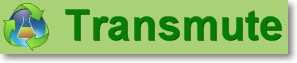
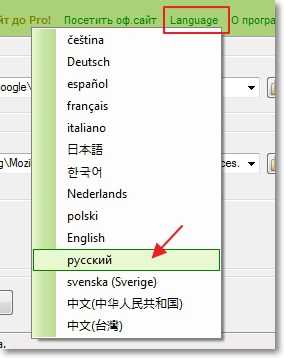
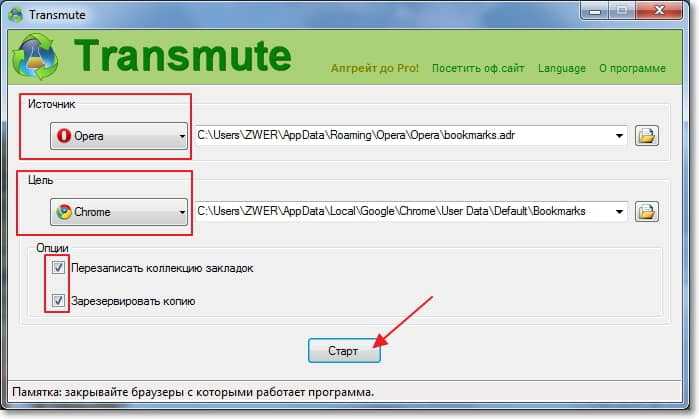

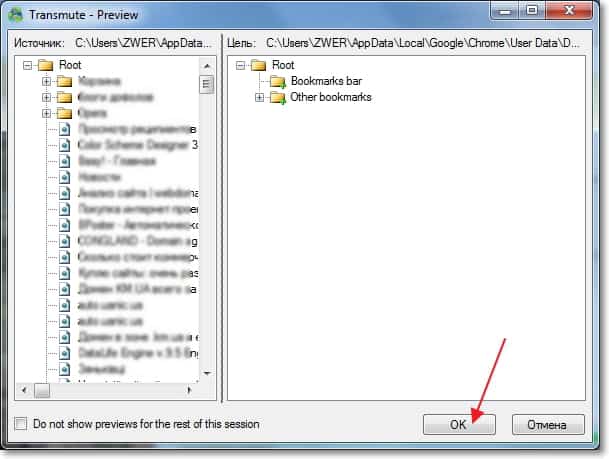
 Как очистить историю в Опере
Как очистить историю в Опере  Переходим с браузера Opera (старой версии) в Google Chrom. Переносим закладки, устанавливаем необходимые расширения
Переходим с браузера Opera (старой версии) в Google Chrom. Переносим закладки, устанавливаем необходимые расширения  Очищаем куки (cookies) в Opera
Очищаем куки (cookies) в Opera  Как экономить интернет трафик
Как экономить интернет трафик  Opera: как включить проверку правописания? Добавляем русский и украинский язык
Opera: как включить проверку правописания? Добавляем русский и украинский язык  Новый дизайн на f1comp.ru
Новый дизайн на f1comp.ru  Не открывается ни один сайт: ошибка 105 (net::ERR_NAME_NOT_RESOLVED): Не удается преобразовать DNS-адрес сервера
Не открывается ни один сайт: ошибка 105 (net::ERR_NAME_NOT_RESOLVED): Не удается преобразовать DNS-адрес сервера  Как зайти в интернет с телевизора LG с функцией Smart TV? Просматриваем сайты с телевизора
Как зайти в интернет с телевизора LG с функцией Smart TV? Просматриваем сайты с телевизора
Отзывы пользователей
Программа, может быть , и хороша, но не могу её применить, пользуюсь браузерами, которых нет в списке ! Например, ЯНДЕКС !!